Como criar uma conta como estudante
Este documento foi desenvolvido em parceria com a equipe Under Control #1156.
CriarPasso conta1: comoAcesse estudantea Dashboard
-
AcessarAcesse o linkanexado. -
ClicarClique em “Sign Up Here”.
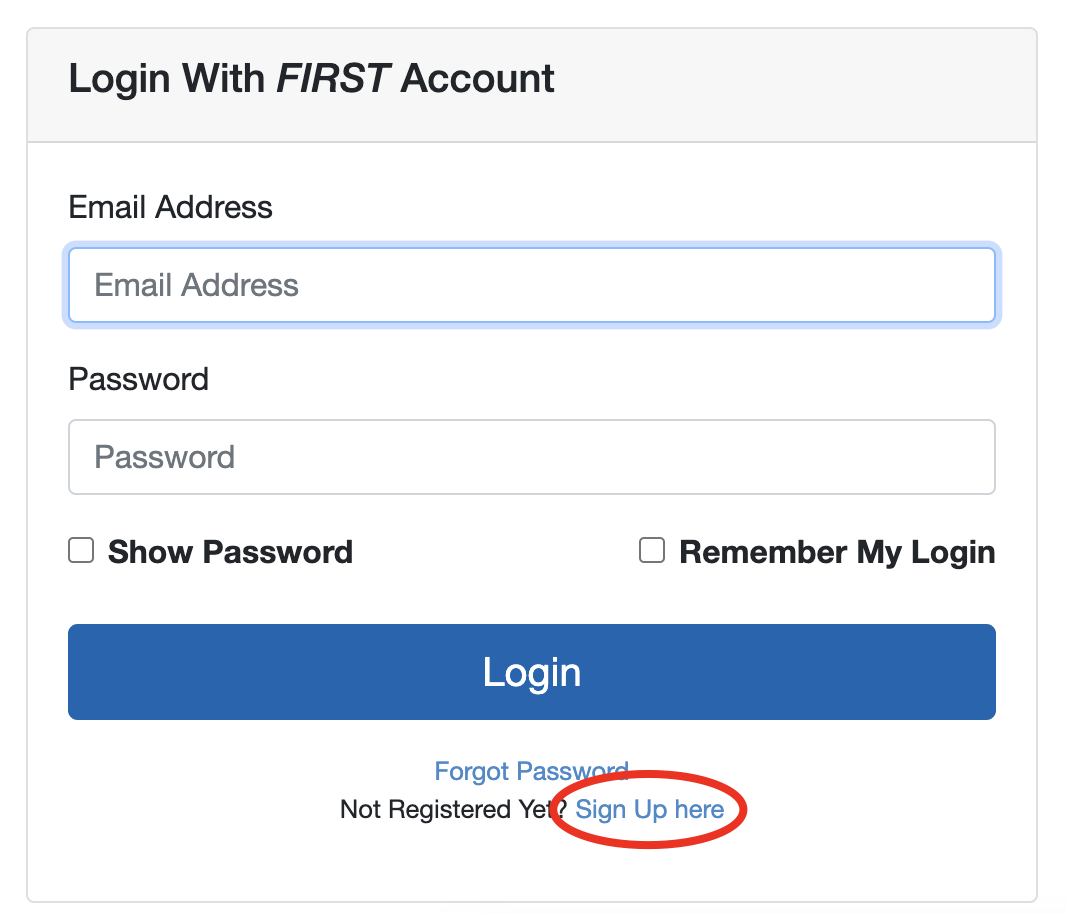
- Responder formulário com seus dados e clicar em “Register”.
Tradução da página:
“Your Email”, Seu Email;
“Your First Name”, Seu Primeiro Nome;
“Your Last Name”, Seu Último Sobrenome;
“Your Birth Date”, Sua Data de Nascimento, Mês/Dia/Ano;
“Country”, País;
“Password” e “Confirm Password”, Senha e Confirmar Senha
A senha tem que ter no mínimo 10 caracteres, sendo eles, no mínimo uma pontuação (não-alfanumérica), um número, uma letra em minúsculo e uma em maiusculo.
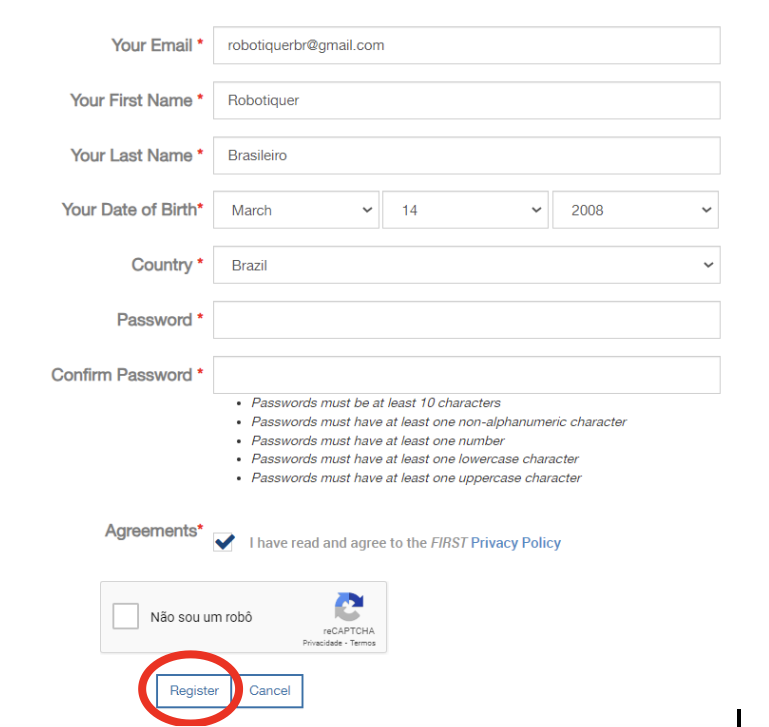
- Após registrar sua conta, você deve receber a seguinte mensagem:
"Parabéns, sua conta foi criada! Por favor, cheque seu e-mail para confirmar sua conta para que você possa ser logado."

-
Acesse o e-mail que foi utilizado para criar a conta no Dashboard da First, e procure o email com o título “Thank you for joining the FIRST community”.
Obs: o email pode demorar para aparecer.
-
Clique no link “here”, ou copie e cole o link grande no navegador.
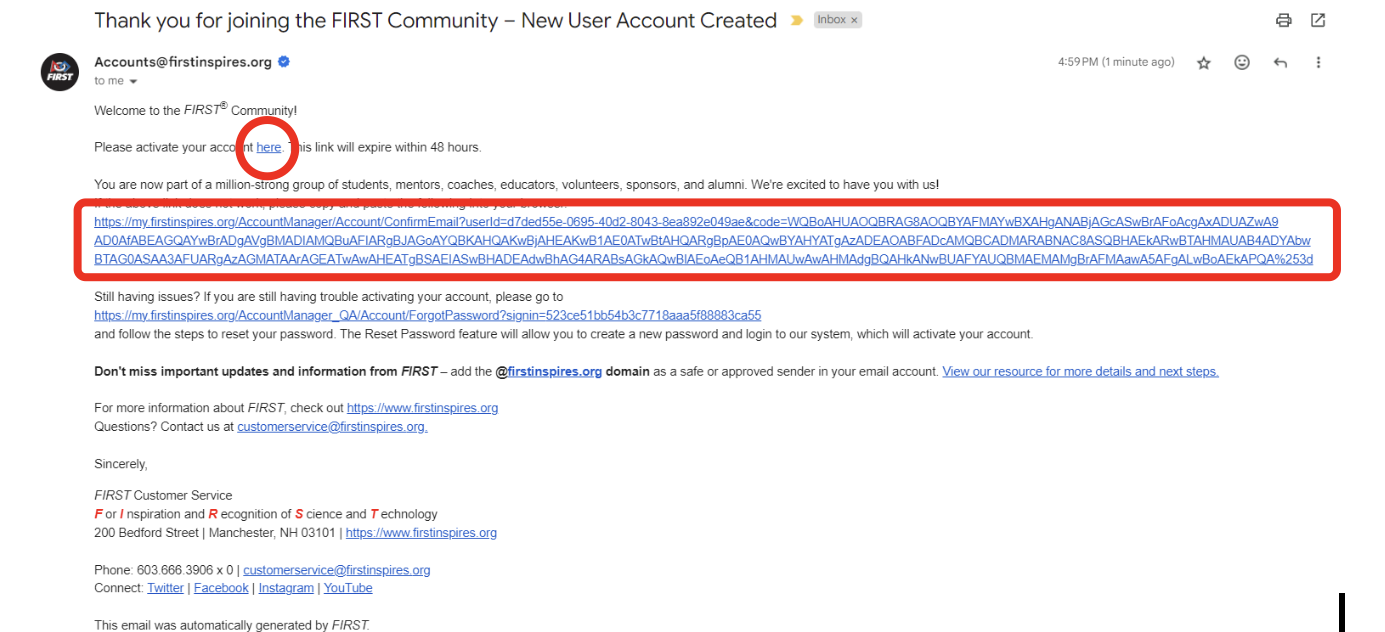
- Ao acessar o link, você será direcionado para um site dizendo que seu email foi confirmado. Clique em “Click here to log in”.
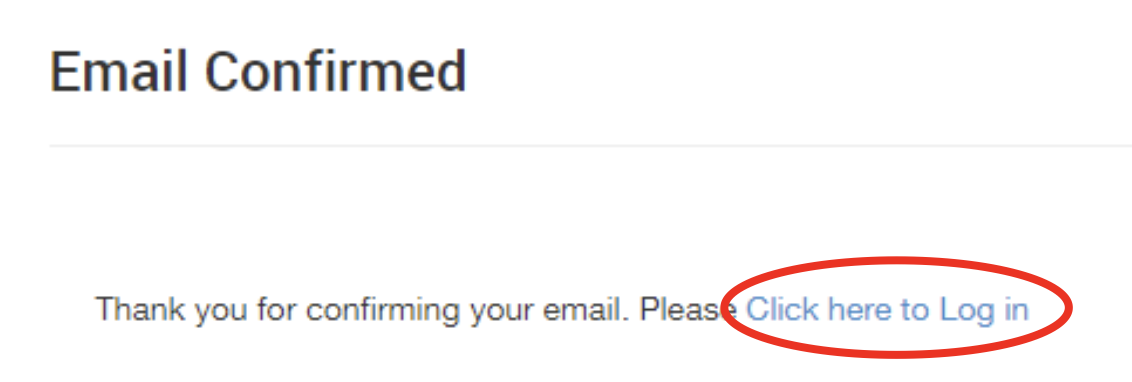
-
Efetue o seu Log in.
-
Clique em “continue” no aviso.
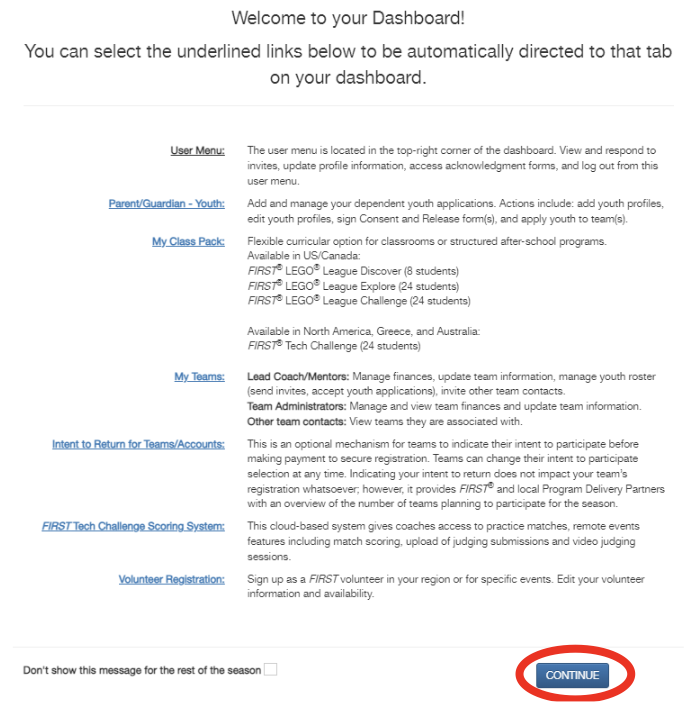
- Complete o seu perfil.
- Clique em “continue"
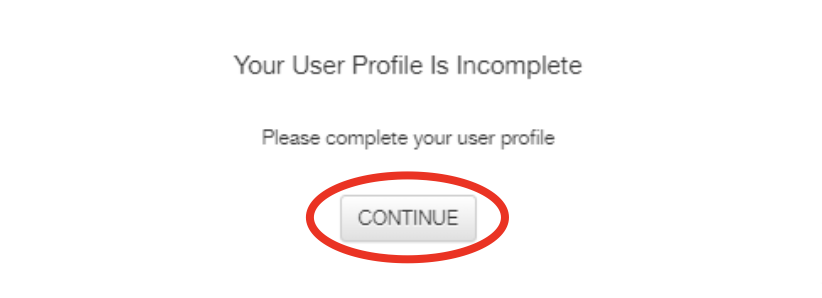
- Preencha com os seus dados. Tradução da página:
“Youth Member’s First Name”, Primeiro nome do aluno;
“Youth Member’s Last Name”, Último sobrenome do aluno;
“Youth Member’s Preferred First Name ”, Nome no qual deseja ser chamado;
“Personal Pronouns”, Pronomes pessoais;
“Address Line 1”, Endereço;
“Country”, País;
“City”, Cidade;
“Zip/Postal Code”, CEP;
“State/Province”, Estado;
“Phone”, Telefone;
“Birth Date”, Data de nascimento;
“Gender Identity’, Identidade de gênero;
“Past Program Participation”, Participação em algum ano anterior.
Pronto! Agora você já tem a sua própria conta na Dashboard da FIRST!
